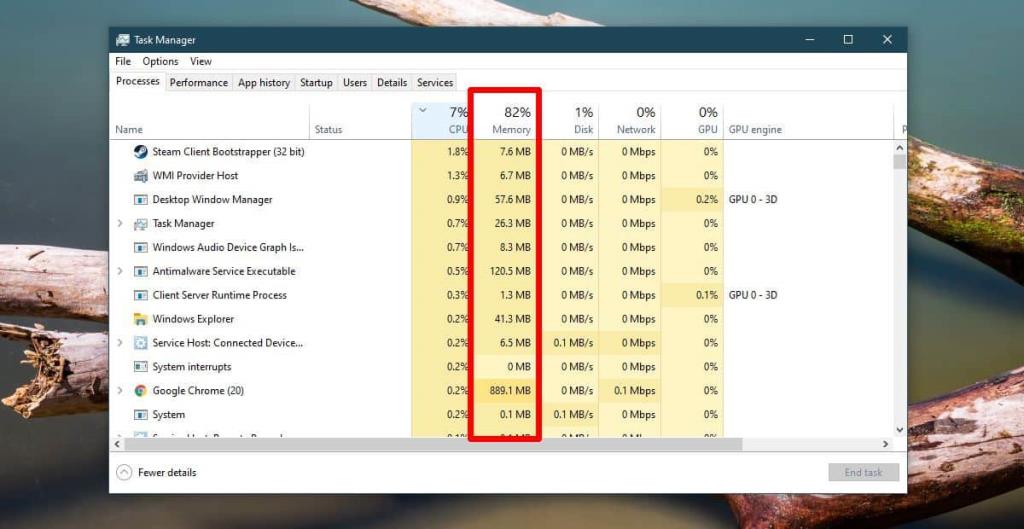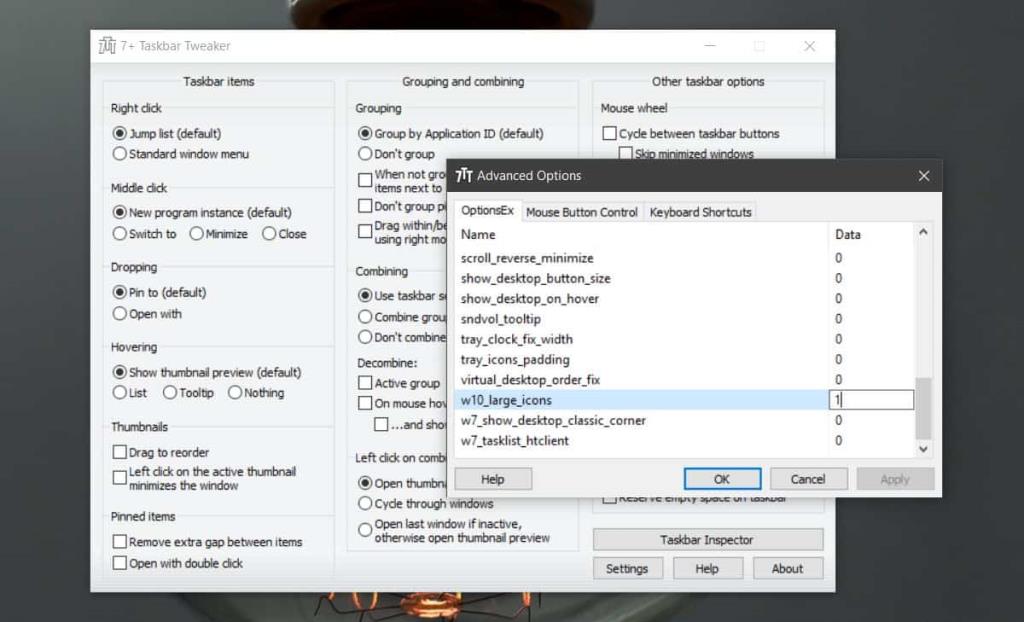Ajouter plus de RAM à un système n'est pas un moyen de le faire fonctionner correctement. Vous devriez avoir une quantité raisonnable de RAM sur votre système qui correspond à vos besoins. Un PC de jeu aura besoin de plus de RAM, tandis qu'un PC utilisé pour les tâches bureautiques de routine ou les travaux universitaires peut fonctionner avec une quantité nominale de RAM. Avoir beaucoup de RAM ne signifie pas qu'il y en aura toujours à revendre. Lorsque les applications savent qu'il y a de la RAM libre, elles l'utilisent même si tout est rarement utilisé. Si votre système fonctionne beaucoup plus lentement qu'il ne le devrait et que vous pensez que quelque chose utilise trop de RAM, il existe un moyen assez simple de le vérifier.
Avant de vérifier quelles applications utilisent le plus de RAM, c'est une bonne idée de jeter un œil à l'utilisation que vous faites de votre système. Si vous avez récemment installé une nouvelle application, vérifiez quelles sont ses exigences en matière de RAM. S'il a besoin de beaucoup de RAM, l'utilisation accrue est normale. Sur cette même note, vérifiez toutes les applications que vous utilisez normalement et recherchez la quantité de RAM qu'elles doivent normalement utiliser.
Applications utilisant le plus de RAM
Ouvrez le Gestionnaire des tâches et dans l'onglet Processus, recherchez la colonne Mémoire. Cette colonne indique l'utilisation de la RAM.
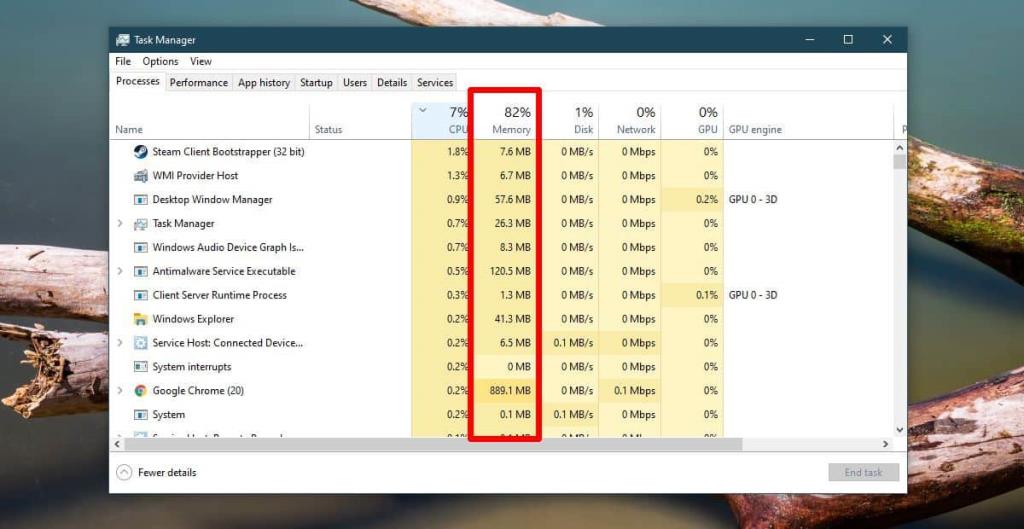
Les chiffres signalés peuvent ne pas donner l'impression qu'il y a beaucoup de RAM consommée, mais cela peut être dû au fait que les éléments de l'onglet Processus ne sont pas triés par utilisation de la RAM. Pour les trier, cliquez sur le titre de la colonne Mémoire et les éléments seront triés par utilisation de la mémoire.
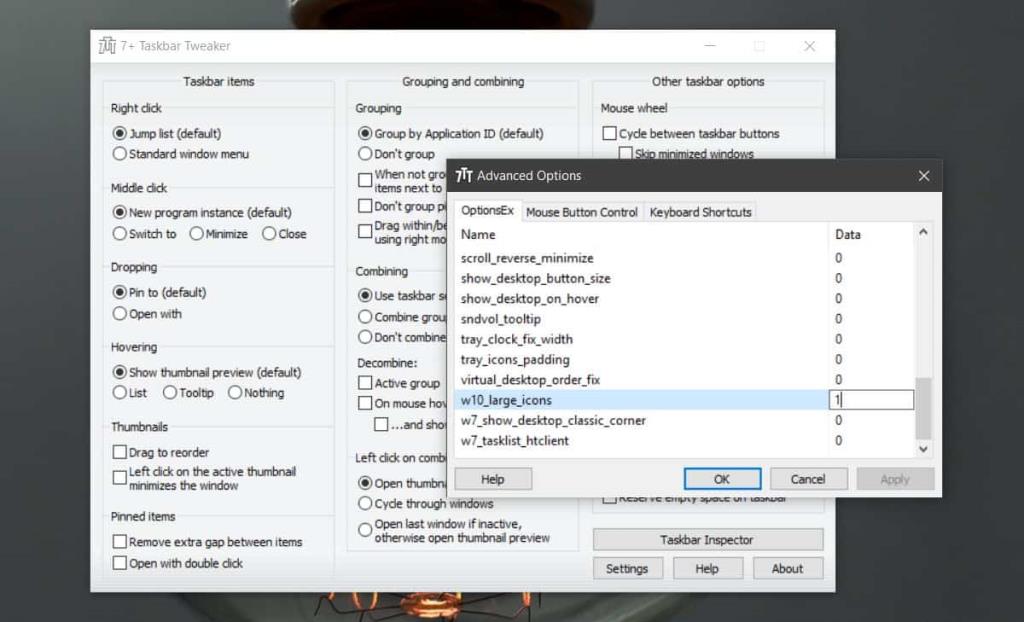
Et maintenant?
Maintenant que vous avez identifié les applications qui utilisent le plus de RAM, vous voudrez peut-être savoir quelles sont vos options.
La première chose à faire est de vous assurer que rien d'inhabituel ne s'exécute sur votre système et consomme trop de RAM. Une application antivirus ou Chrome est susceptible d'utiliser pas mal de RAM, mais s'il y a quelque chose que vous ne reconnaissez pas, cherchez ce que c'est. S'il ne devrait pas s'exécuter, quittez-le et supprimez-le de votre système s'il n'affecte pas votre flux de travail. Vous pouvez installer une application légère pour garder un œil sur l'utilisation de la RAM et chaque fois qu'elle augmente, vérifiez les applications en cours d'exécution.
La deuxième chose que vous devez faire est de vérifier si les applications avec une utilisation élevée de la RAM utilisent une quantité de RAM attendue. Vérifiez les exigences de l'application et voyez si la consommation correspond. Si ce n'est pas le cas, il se peut que quelque chose oblige l'application à utiliser plus de RAM et vous devrez l'étudier.
Si tout semble bien, mais que votre système est trop lent à utiliser, vous pouvez limiter le nombre d'applications que vous exécutez lorsque vous exécutez une application particulièrement gourmande en ressources. Ce n'est pas une situation idéale, surtout si vous effectuez plusieurs tâches à la fois, mais cela devrait vous aider.
Enfin, si vous souhaitez que votre système fonctionne plus rapidement, pensez à remplacer votre disque dur par un SSD. L'impact qu'il a sur les performances d'un système ne peut pas être surestimé. C'est à peu près aussi bon que d'ajouter plus de RAM (bien que ce ne soit certainement pas la même chose).